
Kiedy plik jest Za duży wysłać go w jakikolwiek sposób. Jedynym rozwiązaniem jest podzielenie tego tak, aby każda z części ważyła trochę mniej.
Jest to całkiem przydatne również dla tych, którzy nie mają bardzo szybkiego lub stabilnego połączenia. Więc podczas przesyłania dużego pliku jest bardzo możliwe, że przesyłanie tego samego jest przerwany
Dzieląc plik, uzyskujemy to, że każda część waży znacznie mniej i iść w górę szybciej. Bez przerw. Więc dzisiaj zobaczymy, jak podzielić duże archiwum na kilka części za pomocą 7-ZIP.
Co to jest 7-zip?
kiedy myślimy o Kompresja to jest bardzo normalne wiesz, kto używa WinRAR do kompresji plików, ponieważ jest to bardzo przydatne i łatwe w użyciu narzędzie.
Ale dzisiaj jest alternatywy które przynoszą ci korzyści za darmo i są bardzo łatwe w użyciu, wystarczy znać trochę więcej informacji.
7-Zip to potężne narzędzie kompresor i dekompresor archiwów obsługujących wiele formatów, stanowiących wyjątkową darmową alternatywę dla programów WinZip i WinRAR.
Jest również znacznie lżejszy i wydajniejszy niż większość jego konkurentów. ale przedtem podejmij decyzję Po jego użyciu zostawiamy Ci kilka rzeczy, które powinieneś wziąć pod uwagę.
Główne cechy:
- Wysoki współczynnik kompresji w formacie 7z z algorytmami LZMA i LZMA2
- Obsługiwane formaty:
- Kompresja i dekompresja: 7z, XZ, BZIP2, GZIP, TAR, ZIP i WIM
- Dekompresja: ARJ, CAB, CHM, CPIO, CramFS, DEB, DMG, FAT, HFS, ISO, LZH, LZMA, MBR, MSI, NSIS, NTFS, RAR, RPM, SquashFS, UDF, VHD, WIM, XAR i Z.
- 2-10% lepszy współczynnik kompresji plików ZIP niż WinZip
- Bezpieczne szyfrowanie AES-256 w formatach plików 7z i ZIP
- pliki samorozpakowujące się dla formatu 7z
- Integracja z interfejsem Windows
- Wersja graficzna do zarządzania plikami
- wersja wiersza poleceń
- Dostępne w 79 językach
The pożytek obecny programu do kompresji plików, takiego jak 7-Zip, skupia się nie tylko na możliwości zaoszczędzenia miejsca na dysku twardym, ale raczej umożliwia zorganizowanie zestawu plików w jednym skompresowanym pliku, który zachowa tę samą strukturę folderów, co w oryginalnym systemie .
Od tego czasu jest to niezbędne przy wysyłaniu treści przez Internet usprawnia i upraszcza przesyłanie wszystkich typów plików. Dlatego staje się niezbędnym narzędziem na co dzień.
Jak mogę podzielić pliki za pomocą 7-ZIP? Krok po kroku
Pierwszą rzeczą, którą oczywiście musisz zrobić, jest pobierz 7-ZIP. Nie martw się, to nic nie kosztuje, więc nie będziesz mieć żadnych problemów w tym zakresie. Możesz odwiedzić oficjalną stronę 7-zip i poszukać przycisku pobierania.
konta z dwie wersje: 32-bitowy i 64-bitowy. W zależności od komputera powinieneś wybrać jeden lub drugi.
Po zainstalowaniu nie trzeba go otwierać. Po prostu przejdź do pliku, który chcesz podzielić na części i kliknij go prawym przyciskiem myszy. Następnie w menu musisz wybrać 7-Zip, aw podmenu „Dodaj do pliku…”
7-Zip ma to, że używa własnego formatu do kompresji pliki domyślne. Problem polega na tym, że wiele osób go nie rozpoznaje lub nie ma programów do jego rozpakowania.
Więc zamiast używać 7Z, który byłby formatem tego kompresora. Zamierzamy skonfigurować go do kompresji plików zip co to jest uniwersalny.
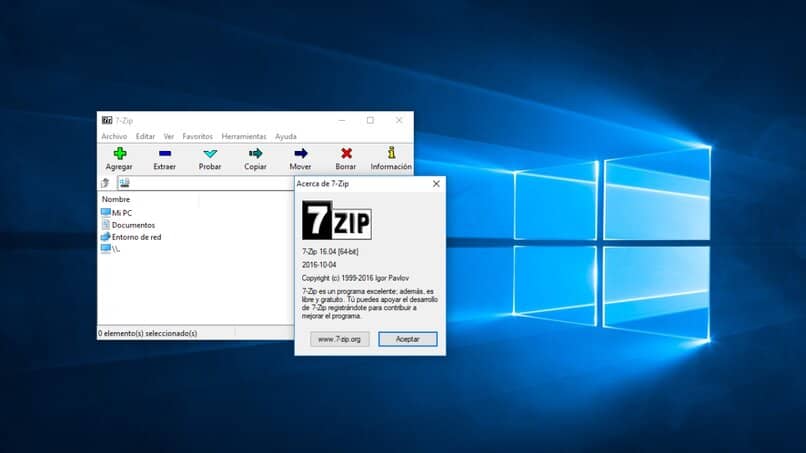
Aby to zrobić, wystarczy wybrać Format archiwum i po prostu wybrać zip. Jeśli spojrzysz na dół, jest napisane „Podziel na woluminy, bajty:” tutaj będziesz musiał wybrać rozmiar plików.
Możesz wybrać 100M, co byłoby 100 MB lub 10 M, co byłoby 10 MB. Możesz też napisać tzw ilość wagi że chcesz, aby miał gładki plik.
Podziel pliki na części za pomocą 7-Zip
Po tym po prostu musisz nacisnąć w porządku i poczekaj na zakończenie procesu. Gdy zakończy się w folderze, w którym znajdował się plik, zobaczysz kilka innych o tej samej nazwie.
Ale to również dodaje „.ZIP.001” i tak dalej. W zależności od rozmiaru pliku i rozmiaru każdej części. Zostanie on podzielony na mniej więcej liczba części.

